Содержание
Несмотря на широкое распространение доступа в Интернет по технологии Ethernet, для многих пользователей нашей страны более доступным является вариант подключения по телефонной линии — ADSL. Честно говоря, нам даже не удалось вспомнить, когда мы последний раз встречались с оборудованием этого стандарта. А когда-то предоставляемые этой технологией скорости до 24 Мбит/с казались просто пределом мечтаний…На самом деле и сейчас оборудование для работы по этой технологии, выпущенное более пяти лет назад, вполне работоспособно и обычно не имеет никаких проблем с обеспечением всех нужных сегодня функций и стандартов. Пользователи Ethernet-подключений с их вариациями VPN-режимов, пожалуй, могут только позавидовать этой стабильности.Но вот чего точно не было в те времена — это быстрого Wi-Fi-подключения. И именно поддержка 802.11n и является основным отличием рассматриваемой сегодня модели. Также она имеет более производительный процессор, что положительно сказывается в работе под высокой нагрузкой. Речь в статье пойдет об интернет-центре (напомним, что так производитель называет привычные маршрутизаторы/роутеры, акцентируясь на более широких возможностях, чем у большинства массовых устройств) ZyXEL P660HN EE.Для подключения к сети Интернет у него есть порт ADSL2+ с поддержкой скоростей до 24 Мбит/с, а также стандартов Annex L и Annex M. Их использование требует реализации и на стороне провайдера. Отметим, что работать на линиях с установленной сигнализацией эта модель не умеет (нет поддержки Annex B). Локальных клиентов можно подключить через четыре 100 Мбит/с проводных порта или же по Wi-Fi 802.11n с поддержкой скоростей до 300 Мбит/с. Есть и возможность работы с трансляциями IPTV.
Комплект поставки
Устройство поставляется в привычной для последнего поколения устройств ZyXEL белой локализованной картонной коробке. Все описания, технические характеристики и сценарий использования даны исключительно на русском языке.Комплект поставки обычный для ADSL-моделей: устройство, блок питания (12 В 1 А, наконец импульсный), сплиттер, два телефонных кабеля, один патч-корд, две антенны Wi-Fi, инструкция, гарантийный талон, компакт-диск с программой установки NetFriend и электронными версиями описаний.Вся документация качественно переведена на русский язык. Объем руководства пользователя поражает — более 350 страниц в электронной версии. Хочется надеяться, что обновления прошивок не слишком скажутся на его точности.
Внешний вид
Устройство не похоже ни на одну из недавно рассмотренных моделей ZyXEL. Пластиковый корпус сверху белый глянцевый, а нижняя часть светло-серая и матовая. Требуемые размеры места размещения с учетом подключения штатных антенн и кабелей — 27×16×4 сантиметра, Антенны имеют шарниры около разъема, а их длина — около 20 сантиметров.Верхняя и боковые стороны имеют решетки пассивной вентиляции.Разъемы для подключения кабелей находятся сзади. Здесь вы найдете вход блока питания, выключатель, скрытую кнопку сброса, четыре порта LAN и один порт ADSL. Антенны беспроводного модуля имеют усиление 5 дБи (как и большинства других устройств ZyXEL) и подключаются в разъемы на боковых торцах.В передней части верхней крышки разместили кнопку безопасного подключения клиентов по технологии WPS и набор индикаторов: активность проводных портов, Wi-Fi/WPS, статус линии DSL, состояние подключения к интернету.На нижней поверхности корпуса есть резиновые ножки и крепления на размещения устройства на стене.
Начинка
Аппаратная база устройства основана на процессоре Infineon PSB 50601 HL. В него же встроен и блок работы по линии ADSL. Объем оперативной памяти составляет 32 МБ, а для прошивки используется флеш-чип на 4 МБ. Сетевой коммутатор представлен микросхемой Realtek RTL8306SD. Она, к сожалению, поддерживает скорости только FastEthernet (100 Мбит/с). Конечно, при максимальной производительности ADSL на уровне 20 Мбит/с использование внутренних гигабитных портов не увеличит скорость доступа к интернету, однако если мы говорим о современном универсальном устройстве, то многим пользователям сегодня вполне пригодились бы гигабитные порты.Беспроводной контроллер выполнен в виде готового модуля miniPCI и основан на решении RaLink — микросхемах RT2880F и RT2820L. Он умеет работать на частоте 2,4 ГГц и поддерживает в рассматриваемом устройстве режим 2T2R (до 300 Мбит/с).Также на печатной плате можно найти консольный порт и место для установки разъема USB.
Настройка и возможности
Для первоначальной настройки интернет-центров ZyXEL лучше всего использовать комплектную программу NetFriend, особенно если речь идет о ADSL. Единственным ее неудобством является необходимости инсталляции на ПК для использования.Однако это вполне компенсируется простотой — нужно только выбрать провайдера из меню, указать имя пользователя и пароль и буквально через пару минут интернет-доступ будет настроен. Также ее можно использовать для настройки IPTV, изменения параметров беспроводной сети и некоторых других операций.После настройки доступа, убедившись, что и после годового перерыва наш канал, ранее известный под именем «СТРИМ», все еще работоспособен, мы обновили прошивку на версию 3.70(BRY.1)D0_20110425 привычным образом через web-интерфейс.Он мало изменился относительно последних виденных нами моделей серии P660. В левой части окна расположено раскрывающееся меню, а основное пространство страницы занято вкладками с параметрами.Все пункты собраны в четыре группы — «Network», «Security», «Advanced» и «Maintenance». Как уже понятно из этих слов — перевода на русский язык у него нет. Хотя есть варианты немецкого, французского, итальянского и даже турецкого.Отдельно упомянем фирменную страницу статуса интернет-центра, на которой приводится вся важная информация о текущем состоянии, в частности версия прошивки, статус сетевых подключений, время работы, загрузка процессора и оперативной памяти. Многие пункты имеют ссылки на соответствующие страницы с настройками (например, версия прошивки — на страницу ее обновления).Рассмотрим все страницы и предоставляемые ими возможности настроек.Настройки всех сетевых интерфейсов объединены в группу «Network». Как мы уже говорили выше, указать верные параметры для ADSL-соединения проще всего с использованием программы NetFriend. Но при желании можно все сделать и самостоятельно. Устройство традиционно поддерживает до восьми виртуальных подключений (PVC), каждое в режиме маршрутизации (обычно для работы с интернетом) или моста (часто используется для трансляции ТВ).Предусмотрено автоматическое резервирование на установленный в локальном сегменте сети второй роутер. Критерием переключения может быть состояние линка DSL или проверка пинга для указываемых пользователем хостов.Для внешних и внутренних интерфейсов также можно включить работу протоколов RIP и мультикаста.Параметры интерфейса локальной сети обычны для данного класса устройств: выбор адреса, включение сервера DHCP с возможностью резервирования адресов клиентов. Выделяется только характерная для устройств ZyXEL опция по установке одного или двух дополнительных IP-адресов этого интерфейса. Это может пригодиться при необходимости сегментирования локальной сети. Правда, адреса на клиентах нужно будет устанавливать в ручном режиме.Модуль беспроводной связи — практически единственное отличие данной модели от ранее рассмотренных устройств. Пользователь может выбрать стандарт его работы (от «b» до «n» с разными комбинациями), канал (поддерживается режим «авто 20/40» для 802.11n), есть все актуальные опции шифрования, включая WEP и WPA/WPA2. Точка доступа позволяет создать до четырех виртуальных беспроводных сетей с разными именами и параметрами шифрования. Конечно же, они все работают на одном канале и разделяют общую полосу пропускания. Для простоты настройки клиентов есть поддержка технологии WPS (для основной/первой сети).Отметим также возможность работы в составе WDS и совместимость с протоколом WMM. Еще одной интересной опцией является установка пользовательского расписания работы по дням недели с точностью до получаса.Доступ в интернет осуществляется по технологии трансляции сетевых адресов (NAT). В ней предусмотрено программирование портов для доступа внешних устройств к сервисам внутри локального сегмента. В параметрах указывается только диапазон портов и IP-адрес клиента. Так что внешние и внутренние порты не могут отличаться и отдельного выбора протокола TCP или UDP тоже нет. Упомянем встроенный ALG для протокола SIP.В группе «Security» пользователь может настроить встроенный межсетевой экран, фильтр контента, а также пакетный фильтр. Firewall работает на сегменте WAN-LAN, его правила могут включать в себя адреса источника и получателя, а также порты/сервисы. Для каждого правила можно указать расписание работы и действие (Permit, Drop, Reject).Фильтр контента позволяет блокировать ресурсы по ключевым словам в URL. Есть возможность указания расписания его работы, а также диапазона IP-адресов клиентов, которые будут исключены из проверки.Передача данных по интерфейсам WAN и LAN может подвергаться дополнительной проверки пакетных фильтров. Допускается установка до четырех фильтров протокола и до четырех «общих» на каждое направление каждого интерфейса. Всего можно запрограммировать до дюжины наборов фильтров. В каждом из них указывается до шести правил. Сложно сказать, насколько подобная функция может быть востребована в рассматриваемом устройстве, но возможно, что существуют сценарии, в которые она хорошо вписывается.Дополнительные настройки устройства системы собраны в группе «Advanced». В частности, в ней можно найти установку пользовательских маршрутов (до шестнадцати), детальную настройку VLAN и приоритетов (802.1Q/1P, через это меню можно настроить и IPTV, хотя проще использовать NetFriend), систему управления трафиком QoS, клиент динамического DNS (только www.dyndns.org), параметры удаленного управления по протоколам HTTP(S)/Telnet/FTP и включение UPnP.На наш взгляд, вторая и третья функции, как и упомянутый выше фильтр пакетов, вряд ли будут актуальны в домашних сценариях использования.Для «Maintenance» остались знакомые по большинству моделей опции: установка имени системы, изменение пароля администратора, установка часов, параметры ведения логов, обновление прошивки, сохранение/восстановление/сброс конфигурации. Логи устройство ведет достаточно подробные, так, например, есть возможность выбора категорий сообщений, которые сохраняются в списке. Отправка по электронной почте возможна только через открытые SMTP-сервера, что не очень удобно. Есть поддержка сервиса Syslog. У ADSL-роутеров традиционно есть также встроенные средства диагностики линии.
Тестирование
В этот раз работу устройства мы проверяли на реальной московской ADSL-линии «Домашний Интернет и Телевидение МТС». Устройство успешно справилось с доступной нам скоростью 20/1 Мбит/с. Тест сервиса www.speedtest.net подтвердил соответствие заявленных параметров тарифа актуальным. В качестве высокой нагрузки мы по традиции попробовали работу в p2p-сети с сотней задач. Здесь нужно напомнить о том, что в случае тестирования на реальной линии ограничения могут быть вызваны не только особенностями устройства, но и оборудованием провайдера и точно определить «слабую точку» затруднительно.К примеру, использование uTP в программе uTorrent оказалось категорически несовместимым с нашей конфигурацией — независимо от выбора других параметров клиента нам не удалось добиться стабильной скорости работы, а web-интерфейс исследуемого интернет-центра явно становился не очень отзывчивым.Если же отключить этот протокол и поставить глобальное ограничение на 200 одновременных подключений, то ситуация явно улучшалась — стабильная скорость загрузки на уровне 15 Мбит/с, одновременная работа в интернете, доступность интерфейса роутера, загрузка его процессора на уровне 80-95% (с отключенным Firewall). Так что рассматриваемая модель неплохо ведет себя и при высокой p2p-нагрузке, если правильно выбраны параметры клиента.Результаты тестирования показывают, что обновление беспроводного модуля в рассматриваемой модели прошло очень удачно — со всеми проверенными клиентами скорость скачивания данных более 70 Мбит/с. Конечно, это не актуально для получения файлов из сети Интернет, поскольку ADSL такого обеспечить не может, но увеличенная скорость будет полезной для обмена данными с другими устройствами в локальном сегменте сети.
Выводы
ADSL остается одной из наиболее распространенных технологий обеспечения доступа к сети Интернет для домашних пользователей. Несмотря на то, что оборудование этого стандарта уже давно реализует максимальные его возможности, всегда можно найти что улучшить.Одним из таких усовершенствованных устройств является рассмотренный в этой статье интернет-центр ZyXEL P660HN. В его случае обновление коснулось процессора и встроенной беспроводной точки доступа. Технология прошлого поколения обеспечивала обычно около 24 Мбит/с и была сравнима по производительности с каналом ADSL.Новый стандарт 802.11n в реализации данной модели показывает гораздо более высокие результаты — на уровне 70-90 Мбит/с. Если вы используете беспроводную связь только для подключения мобильных устройств к интернету, то это «ускорение» вам не потребуется. Но в случае наличия в домашней сети компьютеров, накопителей или плееров, данная скорость может очень пригодиться, например, для просмотра видео высокого разрешения или быстрого обмена документами.Если же говорить про остальные характеристики P660HN, то устройство качественно изготовлено, имеет неплохой дизайн, прошивку с множеством функций и, конечно, традиционно хорошую поддержку со стороны производителя. Учитывая опыт компании ZyXEL в области оборудования ADSL, можно рекомендовать модель эту для всех отечественных пользователей сетей ADSL независимо от провайдера и набора его услуг.Средняя розничная цена устройства в Москве, актуальная на момент чтения вами данной статьи, составляет $80(4).
Zyxel p660hn lite ee – современный роутер, используемый для подключения домашнего или офисного компьютера к сети Интернет. Для установки связи потребуется обыкновенная телефонная линия. Роутер использует в своей работе технологию ADSL.
Сегодня многие пользователи оценили несомненные плюсы этого роутера. Установив Zyxel p660hn ee, вы сможете одновременно с нескольких компьютеров выйти в сеть Интернет. Дополнительная точка доступа Wi-Fi дает возможность быстро и просто получить доступ в глобальную сеть с ноутбука, использовать для этих целей игровую приставку, подключить к сети любое беспроводное сетевое устройство, а также пользоваться богатыми возможностями IP-телевидения. Обмен медиафайлами (фотографиями, видео, музыкой) между разными компьютерами, интересные сетевые игры без «лагов», активное участие в файлообменных сетях – теперь все это становится простым и очень доступным! И при этом, скорость доступа в сеть будет достаточно высокой – до 300 Мбит/сек.
Содержание
Как настроить роутер? Основные моменты ↑
Конечно же, любого человека, который стал обладателем высокоэффективного роутера от известного производителя, будет интересовать, в первую очередь, такой вопрос, как настройка zyxel p660. Необходимо отметить, что процедура настройка роутера не представляет собой ничего сложного, главным образом, благодаря тому, что в комплект поставки устройства обязательно входит диск с записью программы инсталляции — ZyXEL NetFriend.
Кроме того, на компакт-диске имеется вся пояснительная документация и подробная инструкция по настройке. При помощи утилиты ZyXEL NetFriend каждый пользователь, даже не имеющий соответствующих знаний и опыта, без помощи специалистов сможет быстро и правильно установить новое оборудование в систему. В целом, настройка будет стандартной. Она состоит из нескольких важных процедур.
Процесс настройки: этапы ↑
Первый этап — подготовка компьютера и устройства. Вам необходимо установить параметры адаптера, указать автоматические настройки шлюза, маски, адреса IP и DNS, которые предоставлены вашим провайдеров.
Второй этап – собственно, настройка самого роутера. Включаем устройство, кабель от сплиттера (провод телефонной линии) вынимаем из разъема «Модем», и ставим в разъем DSL. Сетевые карты устройства (Ethernet) и вашего компьютера (Ethernet) соединяем кабелем, который идет в комплекте. После этого на роутере загораются лампочка питания (POWER), а также диоды первого активного порта. Обратите внимание: настройка zyxel p660 должна начинаться с полного сброса роутера. Для того чтобы его выполнить нужно в течение 8-10 секунд зажать кнопку «Reset», которая находится на задней части устройства.
Ручная настройка ↑
Если вы являетесь опытным пользователем, вместо автоматической настройки при помощи специальной программы вы можете произвести все необходимые манипуляции вручную. Запустите на компьютере браузер: настройка zyxel p660 в таком случае будет производиться через веб-конфигуратор. Пропишите в адресной строке IP-адрес вашего устройства (он обычно указан на днище самого роутера). Пароль, необходимый для того чтобы войти в конфигуратор маршрутизатора – 1234 (вы можете его изменить).
Зайдите в раздел «Network» — «WAN», пропишите параметры, которые требует оператор при доступе к глобальной сети (все эти параметры есть в вашем договоре с провайдером). После этого выбирайте тип шифрования, устанавливайте определенные настройки беспроводной сети – вот, пожалуй, и все. Процесс завершен, и в нем действительно нет ничего сложного. Пусть роутер zyxel p660hn lite ee будет вашим надежным помощником в ходе вашей работы в сети Интернет!
Так же есть видео по настройке данной модели:
30
Гарантийное обслуживание ZyXEL
Гарантийные обязательства
ZyXEL гарантирует отсутствие аппаратных дефектов этого изделия,
связанных с материалами и сборкой, в течение одного года с документально
подтвержденной даты его приобретения первым конечным покупателем или
момента автоматической регистрации сервисного кода изделия в журнале
Службы технической поддержки ZyXEL при первом подключении устройства к
Интернету, в зависимости от того, что наступило ранее. В случае выявления таких
дефектов и получения от потребителя обоснованной претензии в этот период
ZyXEL по своему усмотрению произведет бесплатный ремонт, заменит изделие
потребитель получает дополнительный год гарантийного обслуживания, однако
независимо от даты продажи срок гарантии не может превышать трех лет с даты
производства изделия. Дата производства определяется по серийному номеру
на корпусе изделия. Формат серийного номера: SYYxxWWxxxxxx, где YY — последние
две цифры года производства, WW — номер недели производства в году.Настоящая гарантия действительна только при предъявлении вместе
с изделием правильно заполненного фирменного гарантийного талона
с проставленной датой продажи. Компания ZyXEL оставляет за собой право
отказать в бесплатном гарантийном обслуживании, если гарантийный талон
не будет предоставлен, если содержащаяся в нем информация будет неполной,
неразборчивой или недостоверной. Гарантия распространяется только
совместимость встроенного программного обеспечения при взаимодействии
с аппаратными или программными средствами других производителей,
если иное не оговорено в прилагаемой к изделию документации.
Используемые источники:
- https://www.ixbt.com/comm/zyxel-p660hn.shtml
- http://tvoy-wifi.ru/zyxel/nastrojka-routera-zyxel-p660hn-lite-ee.html
- https://manualza.ru/zyxel/p660hn-lite-ee/blir21
 Ищем вход в настройки роутера Zyxel Keenetic
Ищем вход в настройки роутера Zyxel Keenetic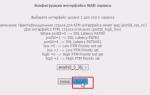 ADSL модем в режиме WI FI роутера — инструкция для пользователя
ADSL модем в режиме WI FI роутера — инструкция для пользователя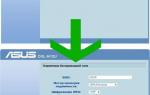 Порядок настройки Wi-Fi роутера через ADSL модем
Порядок настройки Wi-Fi роутера через ADSL модем



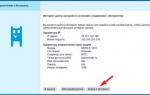 Как подключить модем Yota к роутеру Zyxel Keenetic 4G
Как подключить модем Yota к роутеру Zyxel Keenetic 4G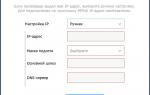 Настройка роутера ZyXEL Keenetic
Настройка роутера ZyXEL Keenetic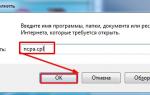 КАК НАСТРОИТЬ ИНТЕРНЕТ-ПОДКЛЮЧЕНИЕ ADSL
КАК НАСТРОИТЬ ИНТЕРНЕТ-ПОДКЛЮЧЕНИЕ ADSL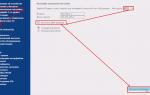 Настройка роутера D-Link DSL-2640U под Ростелеком
Настройка роутера D-Link DSL-2640U под Ростелеком